 Poser覚書 | 3DCGソフト Poser Pro 11の使い方
モデリングが苦手でも美しい3DCGを楽しめる画期的なソフトPoser(読み方はポーザー)に関する覚書です。
Poser覚書 | 3DCGソフト Poser Pro 11の使い方
モデリングが苦手でも美しい3DCGを楽しめる画期的なソフトPoser(読み方はポーザー)に関する覚書です。
RuntimeDNA にて、Shortcut Editorをゲット。
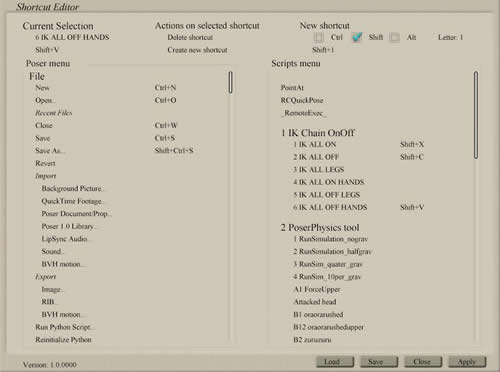
▲ショートカットエディタ起動
Poser用のツール(pythonスクリプト)である。私は、WindowsXP日本語版+Poser7英語版で、まあ特に問題なく動くようだな、くらいなレベルで動作を確認した。※Poser8には対応していないっぽい。
Poserの各機能に割り当てられているキーボードショートカットを追加・変更・削除したり、自作のpythonスクリプトにキーボードショートカットを割り当てることができる。
インストール用zipファイルを解凍後、runtime以下のフォルダを、Poserインストールディレクトリ(C:\Program Files\e frontier\Poser 7\)にコピー。
(もしPoserが起動中なら)Poserを再起動。
Poserを起動し、Poser上部のメニューから、Script→ShaderWorks - Shortcuts editor→1- Shortcut Editorを選択
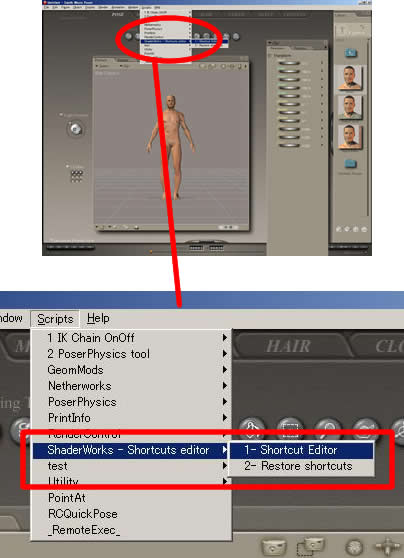
ショートカットエディタが起動する。
まず、画面のざっくりした意味はこんな感じ。
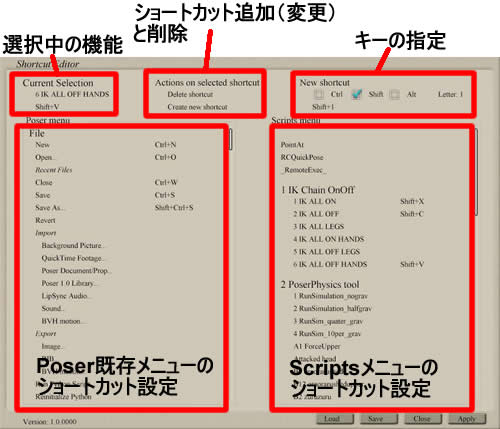
とりあえず、自作pythonスクリプトをショートカットとして追加する方法を書いておこう。
Scriptsメニューのショートカット設定から、ショートカット設定したいスクリプトを選択
キーを指定。(Letter:をクリックすると、文字の変更ができる)
Create new shortcutをクリックして、ショートカット追加
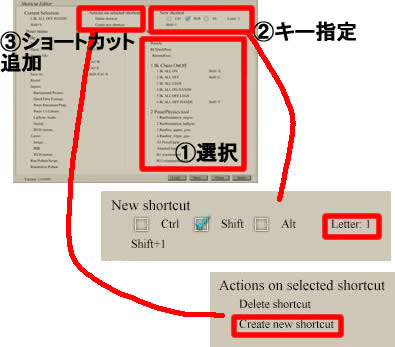
ただし、いくつか注意事項がある。
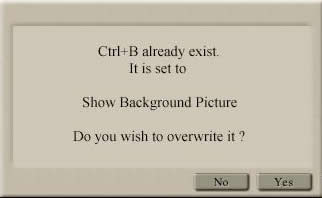
▲ショートカット設定がダブったときは、XXという機能とダブってるよ、上書きするけどいいか?という感じで聞いてくれる。
ショートカットエディタの「Apply」で、確定し、Poserを再起動
なお、「Save」をクリックするとショートカット設定を保存できる。保存したショートカット設定は「Load」で呼び出すことができるので、やる人がいるかどうかわからないが「ポージング特化ショートカット」とか「アニメーション特化ショートカット」などを作って切り替えるという使い方ができるかも知れない。
なお、デフォルト設定のショートカットは保存されていて、いつでも戻すことができるので、割と軽い気持ちでショートカットを変えまくっても大丈夫だ。
これで完了。ショートカット設定を消したい、という場合は機能を選んでから、「Actions on selected shortcut」の「Delete shortcut」をクリックすればOKだ。
Poserのデフォルト設定に戻したい場合や、過去に保存しておいたショートカット設定を呼び出したい場合は、以下の手順を行う。
Poserを起動し、Poser上部のメニューから、Script→ShaderWorks - Shortcuts editor→2- Restore shortcutsを選択
Original versionにチェックを入れ、Restoreをクリック
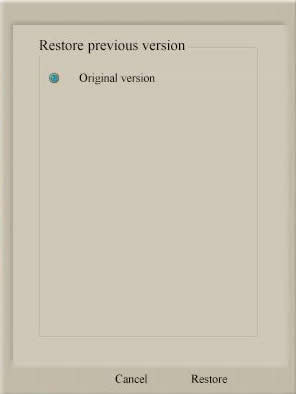
これで、すべての設定が元に戻る。
画面も地味だし、一見使いづらそうな感じのツールだが、自由自在にショートカット設定できるというのは素晴らしい。とりあえずポージングに特化したショートカット設定を作ってみたいと思う。
関連: